Win10开机后总是要黑屏一段时间才能启动到桌面的解决方法
发布时间:2017-04-06 21:30:04 浏览数:
最近有不少用户反馈Win10系统在开机后总是要黑屏一段时间才能到登录界面并进入桌面,那么是什么原因引起的呢?
推荐 Win10 64位系统下载
原因分析:
过查阅网上很多资料,发现显卡在作怪,独立显卡冲突造成的,关闭显卡的ULPS功能就能彻底解决开机黑屏半分钟的问题。 ULPS全称Ultra Low Power State,ULPS是休眠状态 ,降低非主卡的频率和电压的以节省电能,缺点就是可能会导致性能的损失和一些交火不稳定。
解决方法:
1、在桌面上单击右键,选择“新建”—“文本文档”;
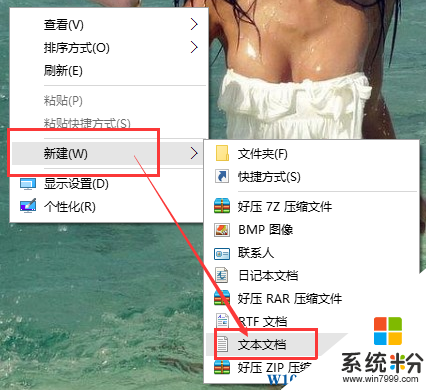
2、打开“新建文本文档”将以下这段话复制进去:
——————————————不含本行————————————————
目前win10可能还有一些不兼容的问题存在,不过今后可能会修复该问题。
推荐 Win10 64位系统下载
原因分析:
过查阅网上很多资料,发现显卡在作怪,独立显卡冲突造成的,关闭显卡的ULPS功能就能彻底解决开机黑屏半分钟的问题。 ULPS全称Ultra Low Power State,ULPS是休眠状态 ,降低非主卡的频率和电压的以节省电能,缺点就是可能会导致性能的损失和一些交火不稳定。
解决方法:
1、在桌面上单击右键,选择“新建”—“文本文档”;
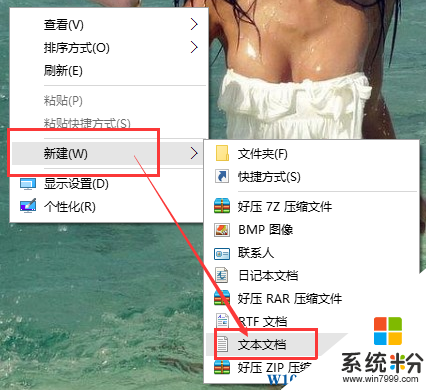
2、打开“新建文本文档”将以下这段话复制进去:
——————————————不含本行————————————————
Windows Registry Editor Version 5.00
[HKEY_LOCAL_MACHINE\SYSTEM\ControlSet001\Control\Class\{4D36E968-E325-11CE-BFC1-08002BE10318}\0000]
"EnableULPS"=dword:00000000
[HKEY_LOCAL_MACHINE\SYSTEM\ControlSet001\Control\Class\{4D36E968-E325-11CE-BFC1-08002BE10318}\0001]
"EnableULPS"=dword:00000000
——————————————不含本行————————————————
3、将以上文字粘贴到文本中之后,点击“文件”—“另存为”;
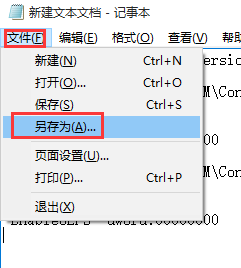
4、在保存窗口左侧选好保存的目录,然后在“保存类型”中选择“所有文件”,在“文件名”后面框内,输入“修复开机黑屏.reg”,然后点击保存;
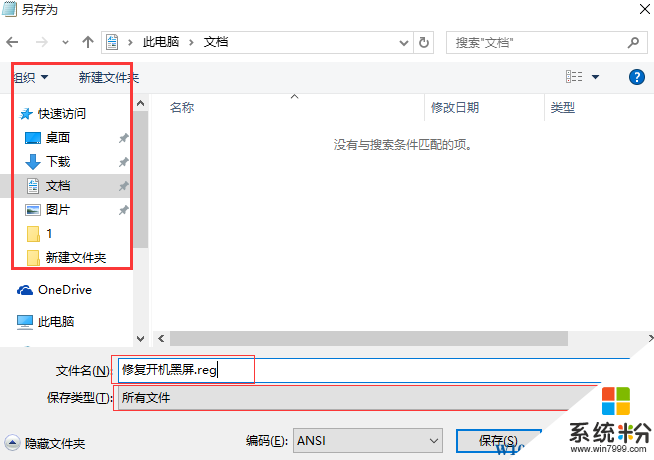
5、找到之前文件保存的目录,单击右键,选择“合并”,若弹出“用户帐户控制”,选择同意;
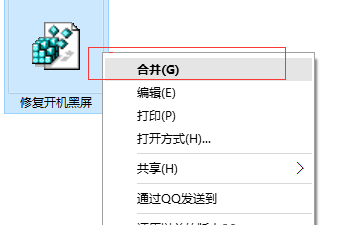
6、在弹出的警告框内选择“是”,然后重启计算机即可解决开机黑频问题。
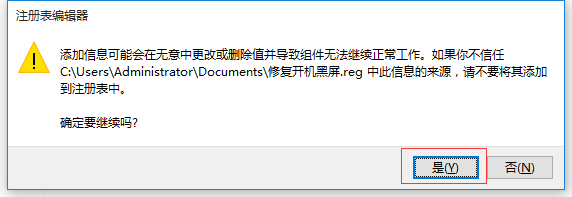
目前win10可能还有一些不兼容的问题存在,不过今后可能会修复该问题。